Jaguar XF Sportbrake 2014
Para atualizar o seu dispositivo GPS: Jaguar XF Sportbrake 2014 com a atualização mais recente, siga as próximas instruções.
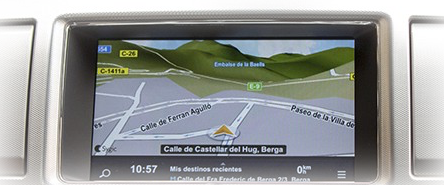
Em primeiro lugar, certifique-se que você tem o arquivo de atualização para o seu Jaguar XF Sportbrake 2014 dispositivo, baixado do SpeedcamUpdates.com.
Se ainda não tem, consegue agora preenchendo o formulário que você vê nesta página.
- Extraia os arquivos do pacote zip SpeedcamUpdates. Se o arquivo que você baixou não é que um arquivo ZIP significa que o arquivo já é descompactado e você pode continuar com a próxima etapa desta instruções de instalação.
- Ligar o motor (ignição pode desligar caso contrário enquanto você estiver instalando os arquivos GPX).
- Insira o pendrive USB contendo o POI de câmera de velocidade (arquivos POI devem ser em.Formato GPX (ver manual) e na pasta raiz da unidade, não em subpastas.
- Faça o seguinte:
- Toque no botão Nav
- Toque no botão Menu de navegação.
- Toque no botão mais
- Toque locais armazenados
- Toque no botão meu POI
- Toque adicionar botão
- Toque no botão 'USB Drive'
- Agora você deve ver uma lista do POI no seu Stick USB
- Toque o tipo de POI que você deseja instalar (fazer um de cada vez, é muito mais seguro assim)
- Quando você tiver instalado todos os POI você quer instalar vá para editar e toque no botão Editar. Isso deve abrir todos os POI você instalou, incluindo qualquer anterior que você instalou. Toca o arquivo de câmera de velocidade que deseja editar (exemplo, Gatso-Mobile-Pmobile-Red Light-especificações), isso irá abrir um Menu para permitir que você alterar o som e ligar o som e mostrar no mapa sobre ou fora. NB é recomendado que você ligue tanto som como mostrado no mapa para.
- Para alterar o som, vá para o ícone mostrado no lado esquerdo da tela toque o ícone de som trará acima uma lista de sons instalado toque o que você quer para aquela determinada câmera & não se esqueça de tocar OK antes de deixar aquela tela de Menu, caso contrário, ele usará como padrão a todos fora.
- Repita isto para todos os arquivos de câmera de velocidade você deseja editar, tocar OK após cada edição. Toque retorno ao mapa após ter editado todas as câmeras que você quer e Remove o seu stick USB.
- Leve o carro para uma unidade perto de algumas câmeras que você sabe sobre e testar para ver se funciona OK.
Orientação por voz tem que ser mais ouvir os alertas audíveis (mas isto pode ser ligado e desligada com bastante facilidade). Isto deve funcionar em todos os jaguares com fábrica instalada difícil dirigir Sat Nav. testado em 2013 3.0 D & 2.2D luxo & carros de luxo Premium
As câmeras só funcionará quando você está no modo de exibição de mapa ou o Nav Sáb é roteamento você. Depois de ter ido para a exibição de mapa você pode então ir para outras telas e radares continuarão a avisá-lo. Você deve fazer isso toda vez que você liga o carro, se não for a vista do mapa e depois os alertas de câmera não irão avisá-lo. Desligar a ignição cancela alertas de câmera, como também anula o mapa, mas não uma rota. (Como padrão). Você pode selecionar quais câmeras você quer avisar-te, ou simplesmente tê-los mostrando no mapa com nenhum som.
Lembre-se que você pode personalizar livremente seu download. Ter acesso ao painel de controle do cliente e usando a ferramenta de personalização a fim de obter um banco de dados da câmera de velocidade personalizada de acordo com suas necessidades. Se seu dispositivo não aceita o tamanho da nova atualização, você vai precisar desta ferramenta. Você pode adicionar e remover dados de câmera de velocidade de países para a sua configuração actual.
COMENTáRIOS DE CLIENTES
Marina Q.
Recebi o arquivo de dados para atualizar o mapa do meu Land Rover Freelander e fiquei muito satisfeita com a qualidade do serviço. Os dados são precisos e a atualização foi muito fácil de instalar no meu GPS. Recomendo a todos que desejam manter seus mapa
Maria M.
O serviço foi impecável! Recebi o arquivo de dados para atualizar o mapa do meu Volvo Sensus e fiquei impressionada com a qualidade. Agora meu GPS está atualizado e funcionando perfeitamente. Recomendo a todos os donos de Volvo Sensus que usem este serviç
Carla I.
Estou muito satisfeita com o serviço prestado pela web. Recebi o arquivo de dados para atualizar o mapa do meu Volvo RTI e tudo funcionou perfeitamente. A qualidade do serviço e dos dados é realmente impressionante. Recomendo a todos os proprietários de V
